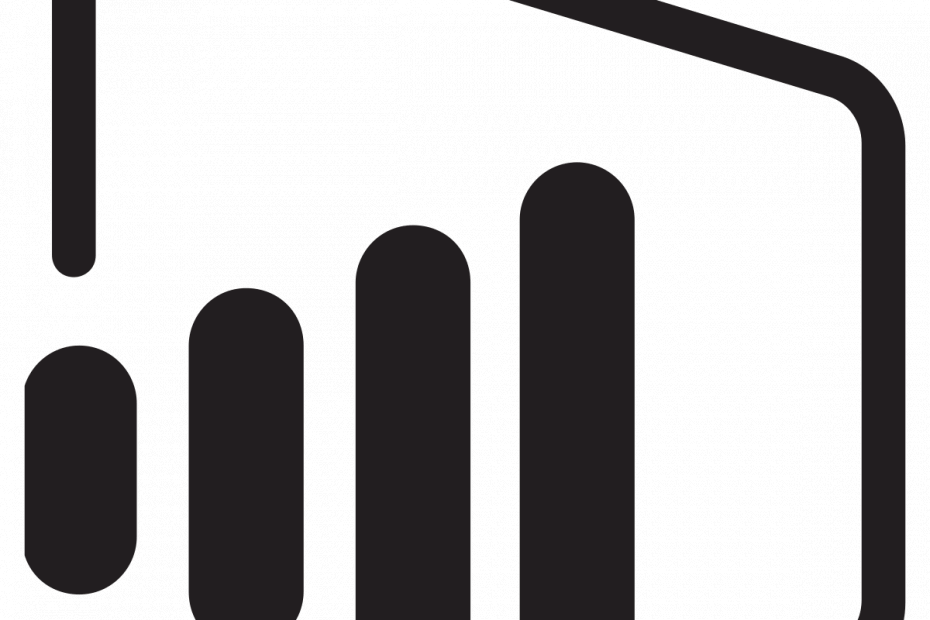Este software mantendrá sus controladores en funcionamiento, lo que lo mantendrá a salvo de errores comunes de la computadora y fallas de hardware. Verifique todos sus controladores ahora en 3 sencillos pasos:
- Descarga DriverFix (archivo de descarga verificado).
- Hacer clic Iniciar escaneo para encontrar todos los controladores problemáticos.
- Hacer clic Actualizar los controladores para conseguir nuevas versiones y evitar averías en el sistema.
- DriverFix ha sido descargado por 0 lectores este mes.
Si usted o su empresa utilizan Microsoft Office Suite, lo más probable es que su cliente de correo electrónico predeterminado sea Microsoft Outlook.
Si bien puede que no sea exactamente el cliente de correo electrónico más popular por ahí, es muy adaptable y se actualiza constantemente, lo que lo hace muy confiable.
Por supuesto, un aspecto sobre Outlook y otros clientes de correo electrónico es que muchas personas sienten curiosidad por saber cómo se pueden almacenar localmente los correos electrónicos.
Si bien Microsoft Outlook ya puede almacenar los correos electrónicos localmente en su PC en forma de archivo PST, no es tan accesible.
Más aún, abrir un archivo PST no es tan fácil, ya que necesita Outlook para abrirlo u otra herramienta de terceros especializada en conversión, recuperación y administración de correo electrónico.
¿Cómo descargo los correos electrónicos de Microsoft Outlook a Excel?
Una cosa que debe recordar es que si desea exportar un correo electrónico a un Sobresalir hoja de cálculo, lo único que se transferirá serán los datos en sí y los enlaces básicos.
Otros elementos, como el formateo, se perderán en el proceso, por lo que la operación no es exactamente infalible.
Si el formato es una preocupación importante para usted, debería considerar exportar los correos electrónicos a HTML.
1. Descargue los correos electrónicos de Outlook a Excel usando Importar / Exportar
- Abierto Microsoft Outlook
- prensa Archivo
- Seleccione Abrir y exportar
- Hacer clic Importación y exportación
- Escoger Exportar a un archivo
- Haga clic en Examinar
- Establezca el tipo de archivo como CSV
- Comprobar el Exportar mensajes de correo electrónico desde la opción de carpeta para abrir los campos personalizados del mapa caja de diálogo
- Agregue o elimine los campos que necesita en el libro de trabajo
- Seleccione la ubicación donde desea que se guarde su archivo
- Asigne un nombre al archivo para que sea más fácil reconocerlo
- Seleccione Terminar
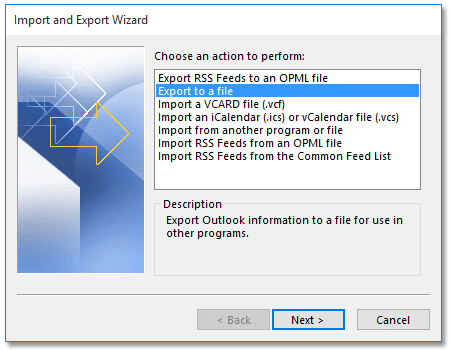
2. Descargue los correos electrónicos de Outlook a Excel usando Copiar
- Abierto Microsoft Outlook
- Ir Correo vista
- Ir Vista
- Seleccione Panel de lectura
- Hacer clic Apagado
- Hacer clic Vista
- Seleccione Agregar columnas
- La Mostrar columnas aparecerá un cuadro de diálogo
- Escoger Todos los campos de correo desde el Seleccionar columnas disponibles la lista desplegable
- Haga clic para resaltar el Mensaje opción en el Columnas disponibles sección
- Haga clic en el Agregar botón y OK botón uno por uno
- Seleccione todos los correos electrónicos en la carpeta de correo electrónico
- Cópialos todos usando control + C
- Crear un nuevo libro de trabajo en Microsoft Excel
- Pegar los correos electrónicos en ese libro de trabajo
- Ahorrar el libro de trabajo
3. Utilice un complemento de Microsoft Outlook
Puede usar complementos para Microsoft Outlook para hacer que la conversión de correo a Excel sea mucho más fácil.
Estos programas suelen tener una como un mago guía que necesita seguir, y estará listo en poco tiempo.
Un ejemplo es Kutools para Microsoft Outlook, y te permitirá realizar el mismo proceso en solo 2 o 3 pasos.
Exportar correos electrónicos a Excel de forma fácil
Si sigue cualquiera de los consejos mencionados anteriormente, podrá utilizar cualquier hoja de cálculo que reciba por correo electrónico de manera eficiente.
Más aún, estos métodos funcionan con prácticamente cualquier programa que pueda administrar hojas de cálculo, no solo con Microsoft Excel.
ARTÍCULOS RELACIONADOS QUE DEBE VERIFICAR:
- Microsoft Outlook para obtener soporte completo para Black Office Theme
- Cómo descargar Salesforce para Outlook
- La lista de direcciones no se puede mostrar error en Outlook